No Artigo EMITA UMA NFC-E COM MAIS DE UM CFOP NO PDV mostramos como criar exceções para os produtos que precisam ser vendidos com um CFOP diferente do padrão escolhido nas Configurações de NFC-e.
Nesse artigo, vamos ver como criar essas exceções de uma forma prática, utilizando a importação de planilha.
Para isso, acesse o menu CATÁLOGO > PRODUTOS
Selecione a opção IMPORTAR.
Baixe o ARQUIVO MODELO e assim que o download for concluído, verifique no canto inferior da tela, abra e comece a cadastrar seus dados.
Ao abrir a planilha, você deve preenche-la conforme ensinamos no artigo IMPORTE UMA PLANILHA DE PRODUTOS Nesse caso, vamos dar foco nas colunas que correspondem a emissão fiscal.
Na coluna CFOP preencha a informação quando o produto precisa ser vendido com um CFOP diferente do escolhido como padrão, por exemplo, se o padrão escolhido foi um CFOP de venda normal, e alguns produtos precisam ser vendidos com CFOP de Substituição Tributária. Mas atenção: só é possível informar CFOPs de VENDA DENTRO DO ESTADO, pois são as opções aceitas para emissão de NFC-e e SAT.

Após preencher todas as informações, salve a planilha
De volta ao ERP, clique novamente no ícone IMPORTAR, e dessa vez clique na opção ENVIAR ARQUIVO. Localize o arquivo no computador e clique em ABRIR.
Você verá uma mensagem com o protocolo do processamento da planilha. Aguarde a finalização do processo. Você pode sair da página e usar o sistema livremente.
Quando o processamento terminar uma mensagem surgirá no cabeçalho da página. Ou você acessar novamente CATÁLOGO > PRODUTOS e clicar no botão importar. Você verá a LISTA DE IMPORTAÇÕES RECENTES
Quando o status estiver como "SUCESSO", quer dizer que sua planilha foi importada.
Para ver a exceções criadas, acesse FINANCEIRO > FATURAMENTO > NATUREZA DA OPERAÇÃO
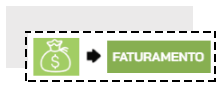
Encontre a opção VENDA DENTRO DO ESTADO e clique em EDITAR

Clique em PRODUTOS COM EXCEÇÃO e você verá a lista dos produtos que foram importados
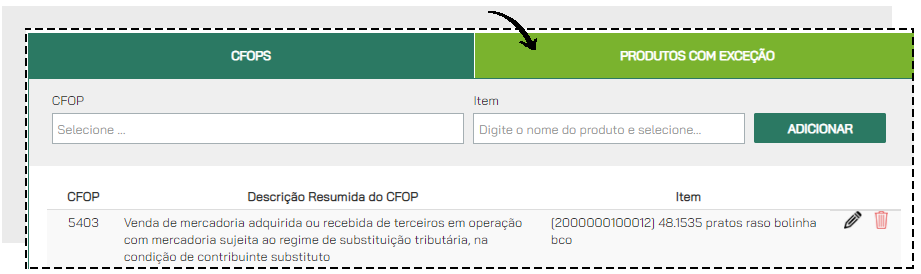

Após esse processo, faça um sincronismo no PDV para que as alterações sejam processadas corretamente.
Ficou com alguma dúvida?
Atenciosamente,



Comentários